앱을 설치하고 Microsoft Teams에서 탭으로 추가하는 방법
Microsoft Teams 를 사용 하는 경우 앱을 설치하고 웹 버전 또는 Windows 10 용 전용 애플리케이션에서 탭으로 추가할(install an App and add it as a Tab) 수 있습니다 . Microsoft Teams 를 사용하면 사용자가 다양한 앱을 설치할 수 있으므로 다양한 서비스를 통합하여 생산성을 높이고 작업(integrate different services to increase productivity) 을 더 쉽게 수행할 수 있습니다. Microsoft Teams 무료 버전(Microsoft Teams Free version) 을 사용하는 경우에도 이 자습서를 따를 수 있습니다 .
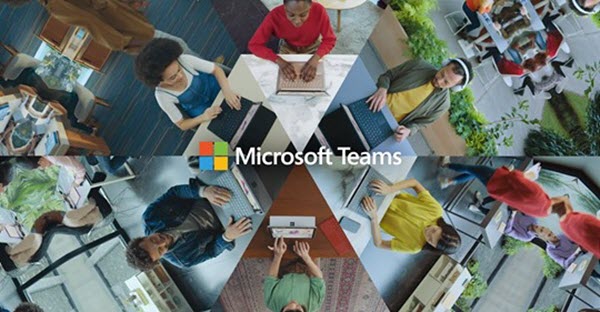
Microsoft Teams 는 여러 사람이 있고 프로젝트와 작업 일정에 대해 논의하고 싶을 때 유용합니다. Slack 처럼 작동 하며 유용한 기능이 많이 제공됩니다. Microsoft Teams 사용자는 Evernote , Word , PowerPoint 등과 같은 다양한 앱을 설치할 수 있습니다. 일부 Microsoft 앱 (Microsoft)외에도(Apart) 타사 앱도 설치할 수 있습니다. 예를 들어 Stack Overflow , YouTube , Zoho 프로젝트, Trello , Adobe Creative Cloud 등 을 설치할 수 있습니다.
이러한 앱을 사용하면 단일 인터페이스에서 작업할 수 있도록 다양한 개체를 채팅으로 가져올 수 있습니다. 예를 들어 Evernote 앱을 설치하면 메모를 표시할 수 있으며, 회원님의 구성원은 그에 따라 메모를 편집할 수 있습니다. 유사하게, 다양한 앱을 통해 귀하와 귀하의 팀 구성원은 다양한 작업을 수행할 수 있지만 하나의 목표는 작업을 단순화하여 전반적인 생산성을 높이는 것입니다.
이 튜토리얼에서는 Evernote(Evernote) 를 예로 사용하겠습니다 . 그러나 프로세스는 다른 앱에서도 동일합니다. 또한 해당 앱에서 파일에 액세스하려면 로그인 자격 증명이 있어야 합니다.
(Install)앱 (App)설치 및 Microsoft Teams 에서 (Microsoft Teams)탭(Tab) 으로 추가
앱을 설치하고 Microsoft Teams(Microsoft Teams) 에 탭으로 추가 하려면 다음 단계를 따르세요.
- Microsoft Teams 웹 사이트 또는 앱 열기
- 앱을 설치하려는 팀을 엽니다.
- (Click)탭 섹션에서 더하기(+) 기호를 클릭 합니다.
- (Select)설치하려는 앱을 선택 하고 추가(Add) 버튼 을 클릭합니다.
- 계정에 로그인
- (Choose)해당 앱에서 탭으로 표시할 개체를 선택하세요 .
- 저장 버튼을 클릭하십시오
이제 상세보기에서 단계를 확인하겠습니다.
먼저 Microsoft Teams(Microsoft Teams) 웹 사이트 또는 데스크톱 애플리케이션 을 열어야 합니다 . Windows 용 전용 Microsoft Teams 앱 이 있는 경우 해당 앱을 열 수 있습니다. 그렇지 않으면 team.microsoft.com(teams.microsoft.com) 웹 사이트로 이동하여 시작할 수 있습니다. 사이트를 방문한 후 계정에 로그인되어 있는지 확인하십시오.
왼쪽에서 모든 팀을 찾을 수 있습니다. 앱을 설치할 수 있도록 팀을 선택해야 합니다. 팀을 선택하면 Posts, Files(Files) , Wiki 등과 같은 기본 탭을 볼 수 있습니다 . plus (+) 기호를 클릭하여 새 탭을 추가하고 앱을 설치합니다.
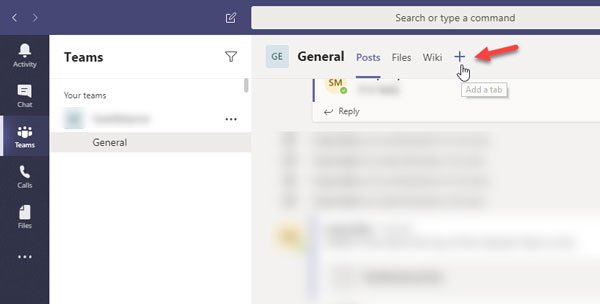
그런 다음 팝업 창에서 설치하려는 앱을 선택하십시오. 검색 상자를 사용하여 원하는 응용 프로그램을 찾을 수 있습니다. 앱이 있는 경우 해당 앱을 클릭하여 설치 프로세스를 시작합니다. 그런 다음 응용 프로그램을 설치할 수 있는 추가 버튼이 표시되어야 합니다.(Add )
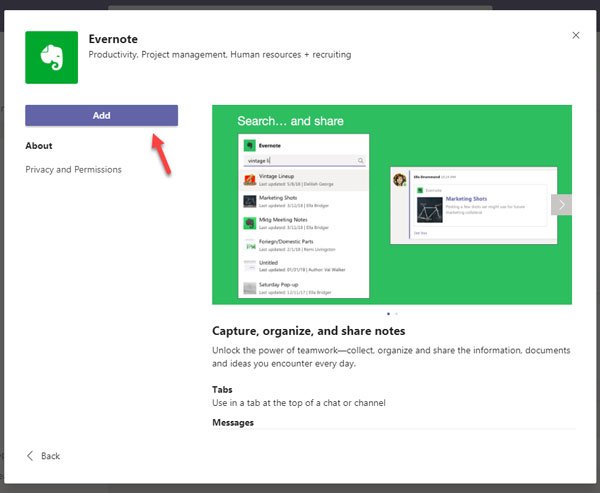
이제 Microsoft Teams(Microsoft Teams) 가 모든 세부 정보에 액세스할 수 있도록 해당 응용 프로그램의 로그인 자격 증명을 입력해야 합니다 . 앱에 따라 다른 옵션을 찾을 수 있습니다. Evernote 의 경우 메모를 추가할 수 있는 옵션이 있어야 합니다. 선택했으면 저장(Save ) 버튼을 클릭합니다.
이제 Microsoft Teams(Microsoft Teams) 에서 앱을 탭으로 찾아야 합니다 . 참고로 앱을 여러 팀에 추가하려면 앱을 별도로 설치해야 합니다.
읽기: (Read:) Microsoft Teams를 위한 최고의 생산성 앱(Best Productivity apps for Microsoft Teams) .
Microsoft Teams 에서 앱을 제거하는 방법
Microsoft Teams 에서 앱을 제거 하려면 다음 단계를 따라야 합니다.
- Microsoft 팀 열기
- 팀과 연결된 점 3개 버튼을 클릭합니다.
- 팀 관리 옵션 선택
- 앱 탭으로 전환
- (Click)해당 휴지통 아이콘을 클릭 하고 제거를 확인하십시오.
시작하려면 Microsoft Teams 웹사이트/앱을 열고 앱을 제거할 팀을 선택한 다음 앱을 제거해야 합니다. 그런 다음 팀 이름 옆에 표시되어야 하는 점 3개 버튼을 클릭하고 팀 관리(Manage team ) 옵션을 선택합니다.
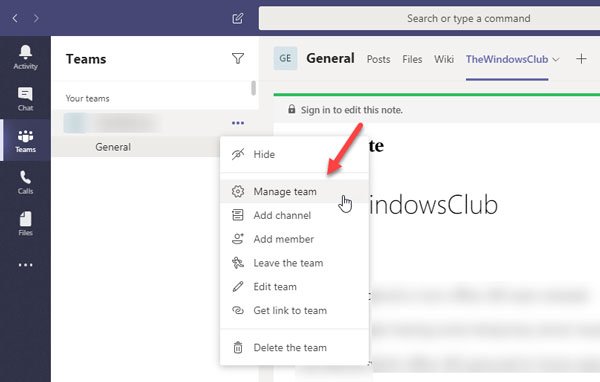
그런 다음 구성원 탭 에서 설치된 모든 앱을 찾을 수 있는 앱 탭으로 전환해야 합니다. (Apps )제거하려는 앱이 보이면 해당 앱과 연결된 휴지통 아이콘을 클릭합니다.
이제 제거(Uninstall ) 버튼 을 클릭하여 제거를 확인하십시오 .
Microsoft Teams 에서 앱을 제거하지 않고 탭 제거
실수로 탭을 추가한 경우 Microsoft Teams(Microsoft Teams) 에서 앱을 제거하지 않고 탭을 제거할 수 있습니다 . 이 과정은 간단하며 완료하는 데 5초 이상 걸리지 않습니다.
시작하려면 Microsoft Teams(Microsoft Teams) 에서 팀을 열고 제거할 탭을 선택하세요. 탭 이름 옆에 아래쪽 화살표가 표시되어야 합니다. 그것을 클릭(Click) 하고 제거(Remove ) 옵션을 선택하십시오.
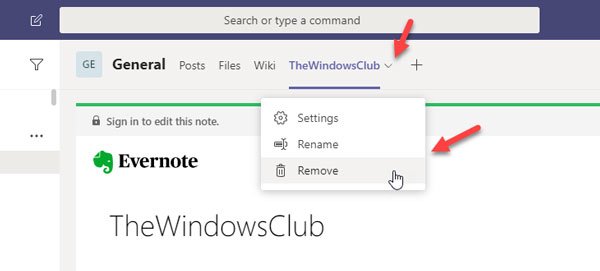
즉시 제거해야 합니다. 그런 다음 다른 탭을 추가하려면 더하기 기호를 다시 클릭하고 이전과 같이 앱을 선택합니다. 이번에는 로그인 자격 증명을 입력할 필요가 없습니다.
그게 다야! 이 가이드가 앱을 설치하고, 탭으로 추가하고, Microsoft Teams(Microsoft Teams) 웹 버전과 Windows 10 용 앱 에서 탭을 제거하는 데 도움이 되기를 바랍니다 .
Related posts
Zoom Microsoft Teams에 추가하는 방법
Linux and macOS에 Microsoft Teams을 설치하는 방법
Microsoft Teams에 누군가를 찬양하는 방법은 잘했습니다
밖으로 빠졌 으면 관리자에게 Microsoft Teams를 사용하도록 요청하십시오
Turn Off Read Receipts Microsoft Teams 팀원 구성원
Microsoft Teams에 대한 최고의 Productivity apps
현대 인증 실패, Status code 4c7 - Microsoft Teams error
Microsoft Teams에서 Deleted Document를 복구하는 방법
도! Microsoft Teams에서 뭔가 잘못된 오류가 발생했습니다
Microsoft Teams에서 Noise Cancellation을 활성화하는 방법
Microsoft Teams meeting O PC or Mobile을 기록하는 방법
설정 방법, Schedule and Join A Microsoft Teams meeting
Microsoft Teams에서 회의를 잠그는 방법
Windows 10에서 Microsoft Teams에서 작동하지 않는 Microphone
Windows 11/10에서 Microsoft Teams 오류 code 500을 수정하는 방법
Google Calendar Slack, Zoom and Microsoft Teams에 연결하는 방법
Microsoft Teams에서 Kanban Board을 만드는 방법
Microsoft Teams에서 Protected File을 공유하는 방법
Microsoft Teams에서 Team Picture을 변경하는 방법
Best Educational apps 교사 및 학생을위한 Microsoft Teams 용
